出于安全原因锁定 Apple ID 时的 4 种简单修复方法
如果您使用 Apple Inc. 的智能设备(例如 iPhone 和 iPad),您将拥有一个 Apple ID。 使用 Apple ID,您可以关联您的现金账户和卡账户。 总的来说,ID 是一个包含用户个人信息和设置详细信息的身份验证参数。 iDevice 所有者可以使用身份验证参数访问来自科技巨头的 iOS 设备列表。
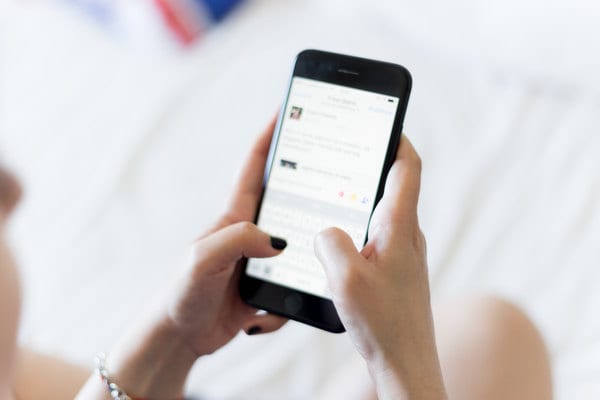
有时,出于安全原因,用户被锁定在他/她的帐户之外。 当这种情况发生时,用户会担心生病,因为他/她将无法访问移动设备。 如果您发现您的 Apple ID 出于安全原因已被锁定,则意味着您的 Apple ID 或 iCloud 帐户无法访问。 好吧,你完全不用担心,因为这个自己动手的指南将教你如何克服障碍。 猜猜看,您将学习解锁 iDevice 的不同方法。 你准备好解锁你的标签或手机了吗? 如果是这样,请继续阅读!
第 1 部分。 为什么您的 Apple ID 出于安全原因被锁定
首先,您应该知道为什么要面临挑战。 当你这样做时,你就不会再犯错误了。 您是否发现您的 Apple ID 出于安全原因被锁定? 虽然可能还有其他原因,但 Apple 踢出您帐户的一个主要原因是您总是在第三方工具上使用您的 ID。 苹果不喜欢它,所以你应该保持最小化。 如果您在短时间内执行此操作,系统将引导您退出。 理由是这样做会导致不择手段的网络窃贼在未经您许可的情况下访问您的帐户。 许多黑客在互联网上闲逛,希望攻击毫无戒心的智能设备用户。 因此,当您使用第三方工具时,Apple 会尽力确保您的安全。 现在,您将很快找到您寻求的解决方案。
部分 2. DrFoneTool 删除 Apple ID – 屏幕解锁
您不必因为无法访问智能设备而紧张不安。 好吧,您应该使用 DrFoneTool 方法来解锁您的移动设备。 为此,请按照以下步骤操作。
步骤1: 从您的计算机下载、安装和启动 DrFoneTool
通过 USB 线,将您的 iDevice 连接到您的计算机。 建立连接的那一刻,您的计算机将指示。
步骤2: 从菜单列表中选择屏幕解锁。

之后,您从菜单中选择并下载 iDevice 固件。 您会发现该过程只需几秒钟即可完成。 在此期间,请确保不要中断电话与计算机的连接。
步骤3: 选择“解锁 Apple ID”以释放您的 Apple ID。

步骤4: 点击“立即解锁”。
确保您点击

步骤5: 您将获得让您休息 iDevice 的说明。
当您到达这一点时,您应该通过单击重试来确认您已成功删除您的 Apple ID。 强烈建议您在开始此过程之前备份您的数据,因为它已被清除。

第 3 部分。使用 iforgot.apple.com 解锁 Apple ID
每当您看到“此 Apple ID 出于安全原因已被锁定”消息时,您就已经知道可以使用多种方法解锁它,包括通过 iforgot.apple.com。 有趣的是,这种技术与以前的方法一样快。 要开始,您必须遵循以下大纲。
步骤1: 在 iforgot.apple.com 上,您必须重设密码。 从计算机访问网站。 你到了吗? 如果是的话,太好了! 您必须输入您的 Apple ID。
步骤2: 通过单击继续搜索您的 ID。
步骤3: 此时,您必须重置密码或安全问题。 选择其中任何一个,然后单击继续。
步骤4: 登录您的电子邮件以查看发送给您的说明。 单击立即重置以进行重置。 完成该步骤后,您现在可以访问您的 iDevice。 这非常简单明了。
第 4 部分。 使用 2 因素身份验证解锁 Apple ID
您会看到,当设备因安全问题而将您锁定时,您可以通过多种方式访问您的设备。 使用 2 因素身份验证(为小工具提供的额外安全层)就是其中之一。 当然,你没看错! 此方法要求您在访问您的设备之前提供 2 个安全信息。
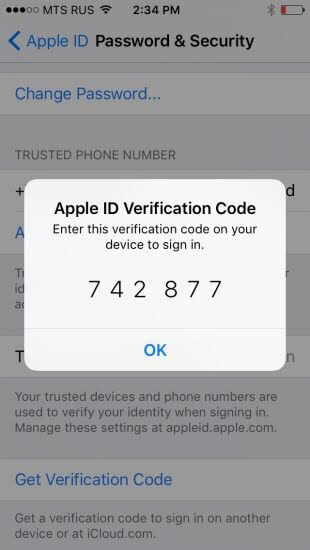
在接下来的几秒钟内,您将了解它是如何工作的; 试一试。 但是,您应该已经激活此功能才能使用它。 要激活它,请按照以下步骤操作:
步骤1: 进入设置 >(您的姓名)> 密码和安全。
步骤2: 打开两因素身份验证,然后点击继续。 然后,转到下面的步骤 2。
或者,如果您使用 iOS 10.2 或更高版本,您可以使用 iCloud 来激活它。
步骤1: 前往“设置”>“iCloud”。
步骤2: 您应该点击您的 Apple ID > 密码和安全性。
步骤3: 单击 2 因素身份验证,然后点击继续。
您必须提供安全问题的答案。
步骤4: 此时,您必须输入并验证您信任的电话号码。 然后,您必须点击下一步。
步骤5: 验证您通过 Apple 短信收到的安全代码。 这是 2 因素身份验证的用武之地。完成此阶段后,您可以在设备将您锁定时使用此方法解锁设备。
第 5 部分。通过恢复密钥重新获得对 Apple ID 的访问权限
变化是生活的调味品。 可以肯定地说,Apple 属于那种思想流派,因为您还可以使用您的恢复密钥来访问您的 Apple 设备。
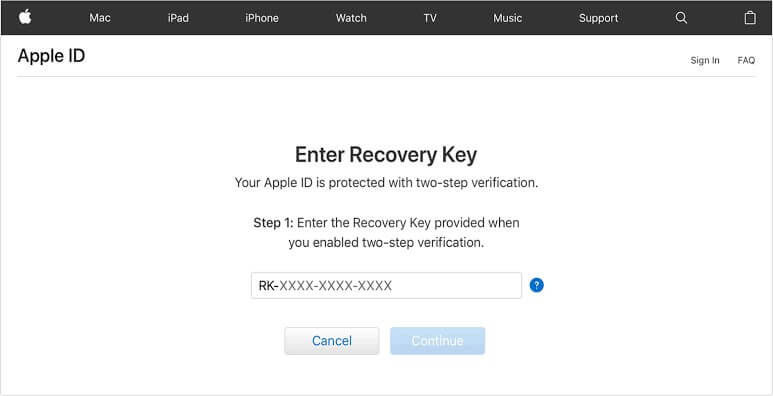
恢复密钥是一个 28 字符串代码,可帮助您重置密码并重新获得对移动设备的访问权限。 但是,您必须先生成它。 当您激活它时,您已自动打开此方法。 以下是获取恢复密钥的步骤。
步骤1: 转到设置 >(您的姓名)> 密码和安全性。 此时您可能需要输入您的 Apple ID。 之后进行下一步。
步骤2: 单击恢复密钥并将其打开。 之后,单击使用恢复密钥并输入设备的密码。
步骤3: 记下恢复密钥并确保其安全。
步骤4: 通过在下一个屏幕上输入恢复密钥来确认它。
换句话说,每当您的设备将您锁定时,您都可以输入恢复密钥以重新获得对它的访问权限。
总结
毫无疑问,这是一本内容丰富的自己动手阅读。 正如所承诺的,这些步骤简单明了。 这很酷! 简而言之,出于安全考虑,您无需成为核心技术人员即可重新获得对锁定 iDevice 的访问权限。 在本指南中,您了解了可能迫使 Apple 将您锁定在设备之外的活动。 因此,最好的选择是避免或保持最小化。 然而,如果你必须面对这个挑战,你现在知道克服它的多种方法。 阅读这篇文章后,您无需支付任何 iDevice 专家来帮助您解决锁定问题。 您所要做的就是按照上述步骤之一进行操作。 是时候尝试这些技术了。 不要拖延; 现在就试试! 如果您遇到任何技术故障,请随时与我们联系。